Linux磁盘管理和文件系统挂载及自动挂载
一、磁盘结构
1.磁盘基础
硬盘(Hard Disk Driver,简称HDD)是计算机常用的存储设备之一。
2.硬盘的物理结构
盘片:硬盘有多个盘片,每盘片2面
磁头:每面一个磁头
3.硬盘的数据结构
扇区:盘片被分为多个扇形区域,每个扇区存放512字节的数据,硬盘的最小存储单位
磁道:同一盘片不同半径的同心圆, 是由磁头在盘片表面划出的圆形轨迹
柱面:不同盘片相同半径构成的圆柱面,由同一半径圆的多个磁道组成
4.存储容量
硬盘存储容量=磁头数x磁道(柱面)数×每道扇区数×每扇区字节数(512字节)
可以用柱面/磁头扇区来唯一定位磁盘上每一个区域
5.磁盘接口类型
IDE,并口数据线连接主板与硬盘,抗干扰性太差,且排线占用空间较大,不利电脑内部散热,已逐渐被SATA所取代
SATA, 抗干扰性强,支持热插拔等功能,速度快,纠错能力强。
scsI,小型机系统接口,SCSI硬盘广为工作站级个人电脑以及服务器所使用,资料传输时CPU占用率较低,转速快,支持热插拔等
SAS, 是新一代的SCSI技术, 和SAIA硬盘相同,都是采取序列式技术以获得更高的传输速度,可达到6Gb/s
二、磁盘分区表示
1.MBR(Master Boot Record,主引导记录
MBR位于硬盘第一个物理扇区处,MBR中包含硬盘的主引导程序和硬盘分区表。MBR总共512字节,前446字节是主引导记录,分区表保存在MBR扇区中的第447-510字节中。分区表有4个分区记录区,每个分区记录区占16字节。
主启动记录(MBR) 磁盘分区支持最大卷为2.2TB,每个磁盘最多有4个主分区,或3个主分区、1个扩展分区和在扩展分区里面分多
个逻辑分区
MBR位于硬盘第一个物理扇区处.
MBR中包含硬盘的主引导程序和硬盘分区表.
分区表有4个分区记录区,每个分区记录区占16个字节.
Linux中将硬盘、 分区等设备均表示为文件.
主分区从1-4,第一个逻辑分区始终从5开始。
五、磁盘分区的表示
/dev/:硬件设备文件所在的命令
hd:表示IDE设备(sd表示scsi设备)
a:硬盘的顺序号,以a、b、c…表示
5:分区的顺序号,以数字1、2、3…表示
六、磁盘分区的结构
硬盘中的主分区数目只有4个
主分区和扩展分区的序号限制在1 ~4
扩展分区再分为逻辑分区
逻辑分区的序号将始终从5开始
七、查看磁盘使用情况
1.直接使用mount命令
2.查看磁盘的情况

八、管理磁盘及分区
1.磁盘管理
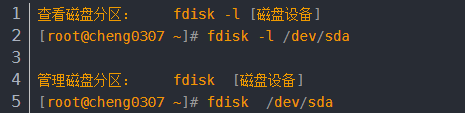
2.输出信息的格式解释
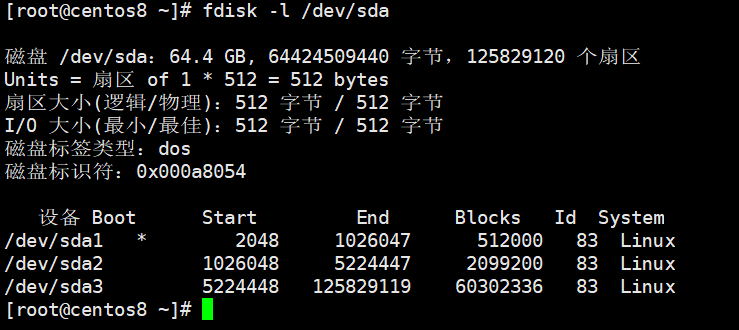
Device:分区的设备文件名称;
Boot:是否是引导分区,是的话则有“ * ”号标识;
Start:该分区在硬盘中的起始位置(柱面数)
End:该分区在硬盘中的结束位置(柱面数);
Blocks:分区的大小,以Blocks(块)为单位,默认的块大小为1024字节。
Id:分区对应的系统ID号,83表示Linux中的默认分区(XFS或EXT4),8e表示LVM逻辑卷
System:分区系统
3.交互模式中常用的指令
| 选项 | 作用 |
| m | 获取帮助菜单 |
| p | 查看分区情况 |
| n | 进件分区 |
| d | 删除分区 |
| t | 变更分区的类型 |
| w | 保存分区操作并退出 |
| q | 不保存分区操作并退出 |
九、检测并确认新硬盘
1.在Linux系统中添加新的硬盘
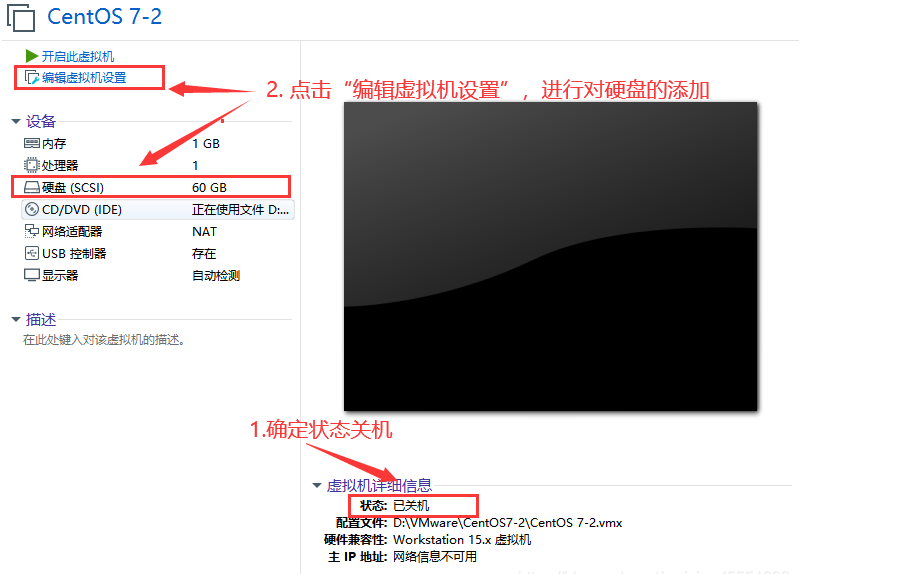
2.选择要添加的硬件类型为硬盘
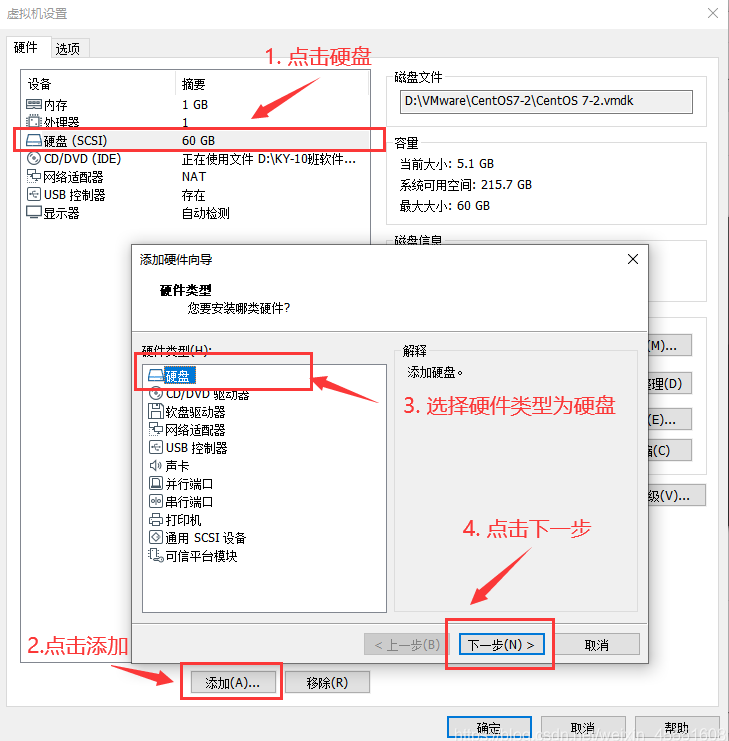
3、按要求完成下面的选项

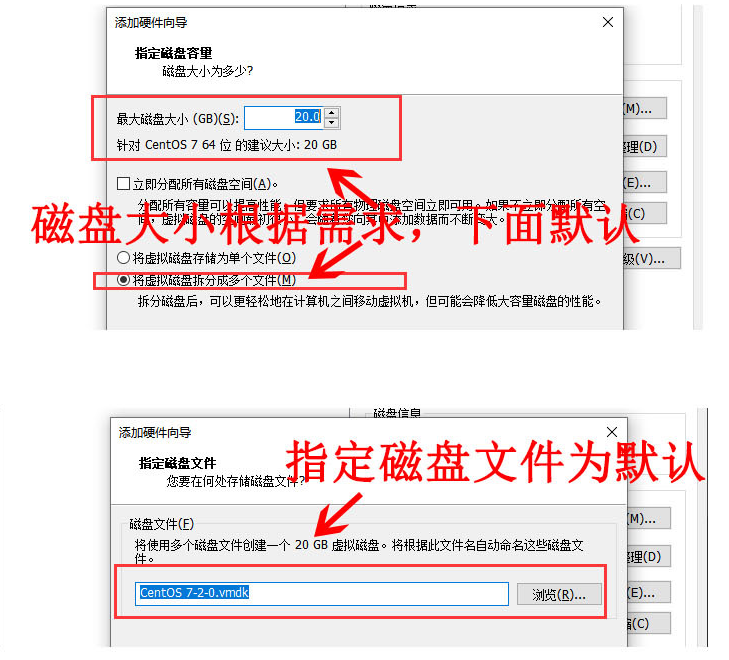
4、添加完硬盘后,使用sdisk -l查看是否添加成功
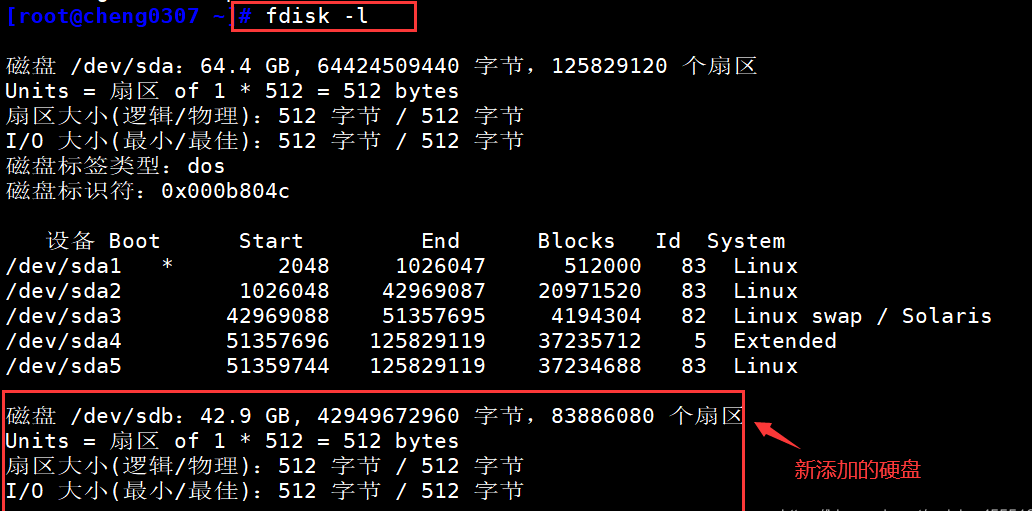
十、规划硬盘中的分区
变更硬盘(特别是正在使用的硬盘)的分区设置以后,建议最好将系统重启一次,或者执行"partprobe"命令使操作系统检测新的分区表情况。以防格式化分区时损坏硬盘中已有的数据。
1.使用fdisk对新添加的硬盘进行分区

2.创建第一个主分区
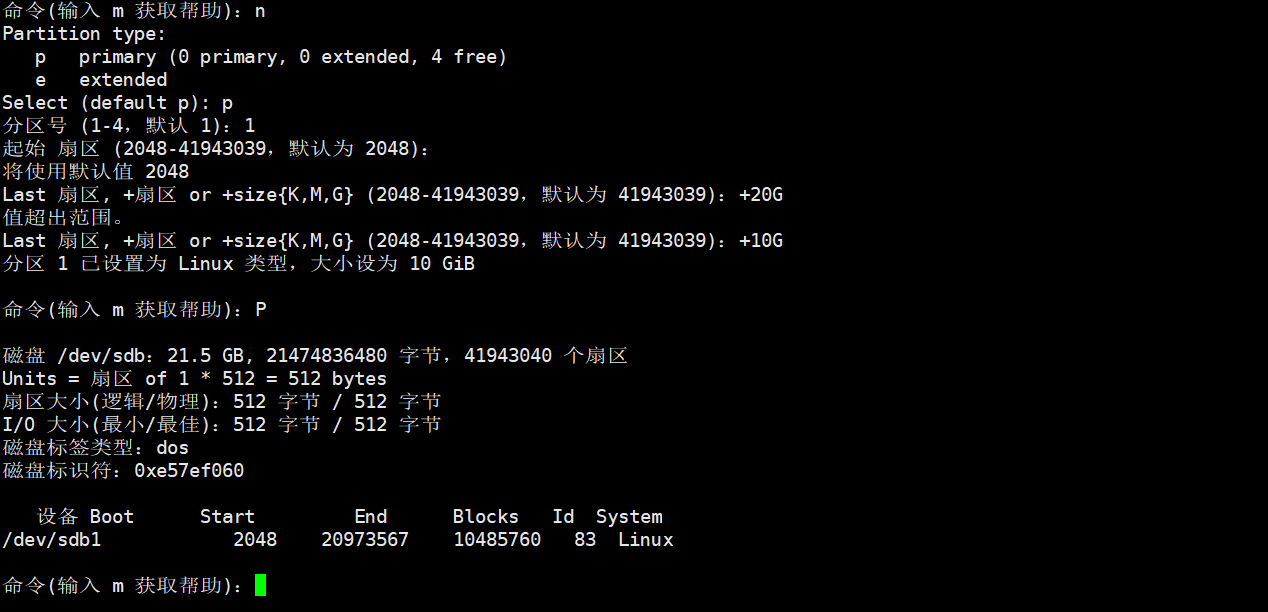
十一、创建文件系统Make Filesystem(格式化)
mkfs -t
CentOS 6系统默认使用的是EXT4文件系统,而CentOS 7系统默认使用xfs文件系统。文件系统的选择是要根据实际的生产环境和硬盘类型等条件来决定的,常规应用选择默认文件系统即可
2.具体步骤
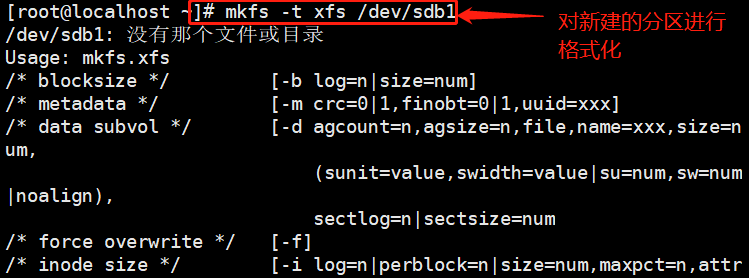
十二.挂载新建分区文件系统
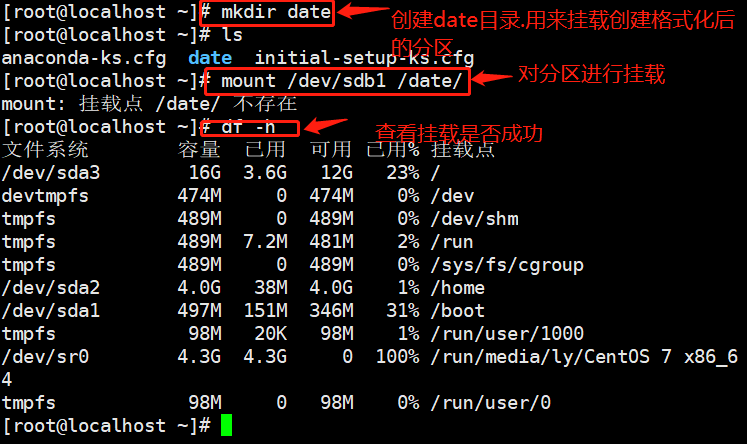
十三.创建交换文件系统swap
常用命令:
swapon /dev/ sdb3 启用新增加的交换分区
swapoff /dev/ sdb3 停用指定的交换分区
swapon -s 查看每个分区的swap状态信息
free -m 查看总的swap状态信息
1.在已创建的分区中选择一个分区修改为swap
命令:fdisk /dev/sdb
p
t ;输入t进行更改分区类型
3 :选择分区号
82:输入分区类型对应的代码,可以输入L列出全部
2.刷新当前分区情况,格式化swap 启用新增交换分区
swapon -s :使用swap -s 查看每个分区的swap状态
partprobe /dev/sdb :刷新分区信息
mkswap /dev/sdb3 :使用mkswap对交换分区进行格式化
swapon /dev/sdb3 :启用新增的交换分区
swapon -s :查看添加后的状态
十四.挂载、卸载文件系统 ------mount /umount
1.挂载文件系统、lso镜像到指定文件夹
格式
mount [-t 文件系统类型] 存储设备挂载点
mount -o loop IOS镜像文件 挂载点目录
[root@cheng0307 /]# mount /dev/sdb1 /date/
2.常见选项
-t:用于指定文件系统类型,通常可以省略(由系统自动识别)
-0:挂载参数列表,以英文逗号分隔;或用来描述特殊设备,用loop指定。
3.挂载IOS镜像文件
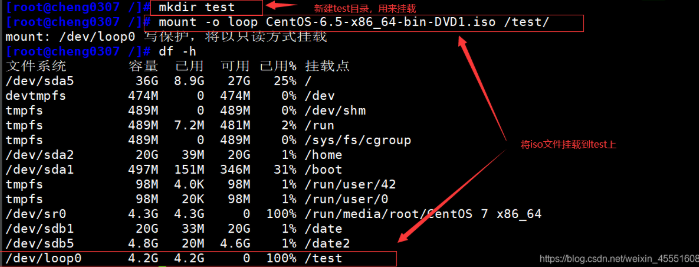
4.卸载已挂载的文件系统
格式
umount 存储设备位置或挂载点
[root@cheng0307 /]# umount /dev/cdrom
[root@cheng0307 /]# umount /mnt
2.常用选项:
- -l :表示解除正在繁忙的文件系统
- -f:表示强制
3.实例1:解挂载相关
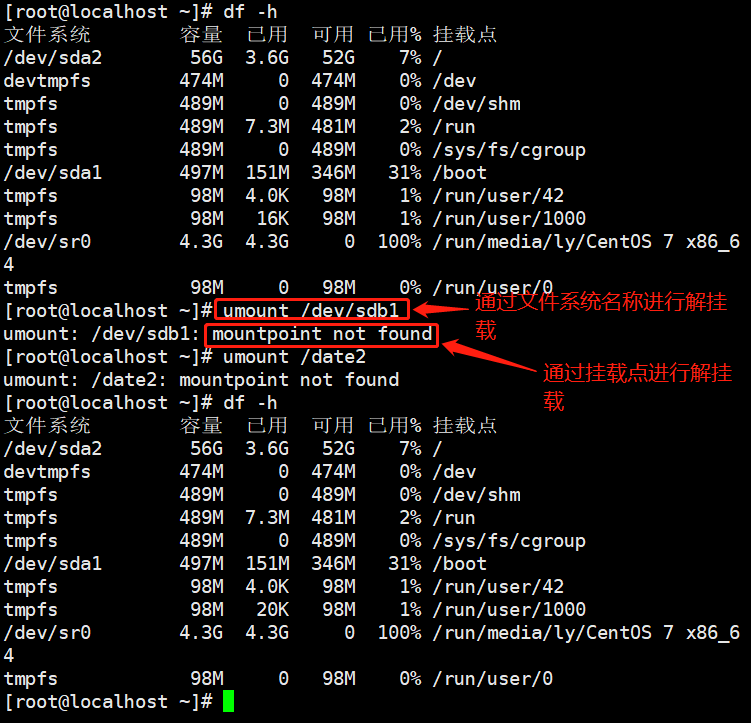
4.测试在挂载的目录中创建文件,解挂载后文件是否存在
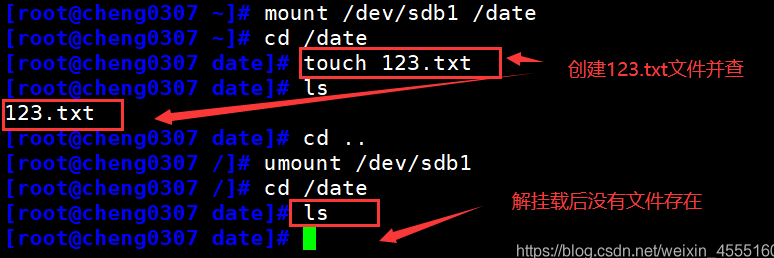
十五.自动挂载文件系统
系统中的/etc/fstab 文件可以视为mount命令的配置文件,其中存储了文件系统的静态挂载数据。Linux在每次开机时,会自动读取这个文件的内容,自动挂载所指定的文件系统,默认的fstab文件中包括了根分区、/boot分区、交换分区及proc、tmpfs等伪文件系统的挂载配置
在/etc/fstab 文件中,每一行记录对应一个分区或设备的挂载配置信息,从左到右包括六个自动(使用空格或者制表符分隔),各部分含义如下所述:
第一字段:设备名称或者设备卷标名;
第二字段:文件系统的挂载点目录的位置;
第三字段:文件系统类型,如EXT4、swap等;
第四字段:挂载参数,即mount命令“ - o ”选项后可使用的参数(defaults、rw、ro、noexec分别表示默认参数、可写、可读、禁用执行程序);
第五字段:表示文件系统是否需要dump备份,设置为1表示需要,0为忽略;
第六字段:该数字用于决定在系统启动时进行磁盘检查的顺序,0表示不进行检查,1表示优先检查,2表示其次检查。根分区可设为1,其他分区设置为2,一般不检查,会影响系统性能



